- Muallif Abigail Brown [email protected].
- Public 2023-12-17 07:04.
- Oxirgi o'zgartirilgan 2025-01-24 12:28.
Steam’dagi Broadcast funksiyasi hech qanday qo‘shimcha dastur o‘rnatmasdan o‘yiningizni translatsiya qilish imkonini beradi. Steam Broadcast ishlamayotganida siz Steamda doʻstlaringiz oʻyinini koʻra olmaysiz va ular sizni koʻra olmaydi.
Ushbu maqoladagi koʻrsatmalar Windows, macOS va Linux uchun Steam mijoziga tegishli.
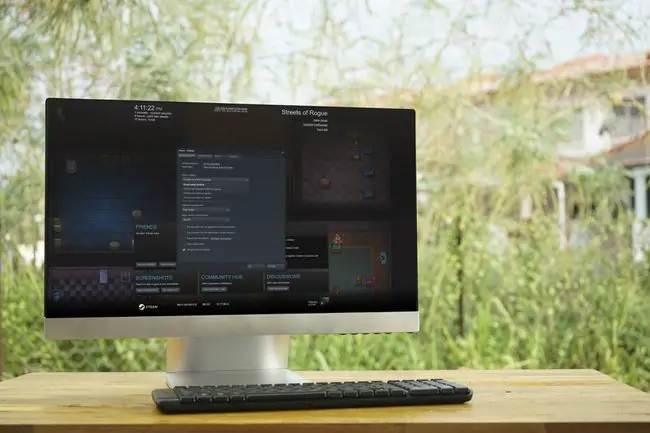
Steam eshittirish ishlamayotganining sabablari
Broadcast funksiyasi real vaqtda videoni kodlash uchun etarlicha kuchli kompyuter va yuqori tezlikdagi internetga ulanishni talab qiladi. Agar apparat cheklovlari muammoga olib kelmasligiga ishonchingiz komil bo'lsa, kompyuteringiz va tarmoq uskunasiga ta'sir qiladigan boshqa muammolar ham bo'lishi mumkin. Antivirus va xavfsizlik devori dasturlari ham Steam Broadcast-ga xalaqit berishi mumkin. Shu bilan bir qatorda, Steam sozlamalarini oʻzgartirishingiz kerak boʻlishi mumkin.
Agar doʻstlaringiz oʻyinini Steam’da koʻra olmasangiz, brauzeringiz Steam Broadcast bilan mos kelishiga ishonch hosil qiling.
Steam translyatsiyasidagi muammolarni qanday hal qilish mumkin
Steam Broadcast-ni qayta ishga tushirish uchun ushbu bosqichlarning har birini tartibda bajaring. Har bir qadamdan keyin Steam Broadcast ishlayotganligini tekshiring.
- Steam Broadcast yoqilganligiga ishonch hosil qiling. Steam > Sozlamalar > Broadcasting ga oʻting va Maxfiylik sozlamalarini tekshiring. Oʻyinlarimni hamma tomosha qilishi mumkin ni tanlang, agar siz Steam translatsiyasini ommaga ochiq qilishni istasangiz.
- Efir holati indikatorini yoqing. Indikatorni ko'rmasdan translyatsiya qilish mumkin. Steam > Sozlamalar > Broadcasting ga oʻting va Doim jonli holatini koʻrsatishni tanlang variant. Bu parametr translatsiya qilayotganingizda ekranning yuqori o‘ng burchagida Live koʻrsatkichini koʻrsatadi.
-
Oqim sozlamalarini o'zgartiring. Agar internet ulanishingiz yetarli darajada yuqori yuklash o‘tkazish qobiliyatini ta’minlamasa, video o‘lchamlarini, bit tezligini yoki kodlash sifatini pasaytirish yordam berishi mumkin. Agar oʻyin oʻynayotganda kompyuter qurilmangiz videoni kodlashda muammoga duch kelsa, uchun kodlashni optimallashtirish ostida Eng yaxshi ishlash ni tanlang.
- Kompyuterni qayta yoqing. Bu Steam-ni qayta ishga tushirishga majbur qiladi va Steam Broadcast funksiyasining ishlashiga to‘sqinlik qiladigan ko‘plab asosiy muammolarni o‘chiradi.
- Modem va router quvvatini aylantiring. Agar sizda modem va routerga kirish imkoningiz bo'lsa, ikkala qurilmani ham ajratib oling, so'ngra har birini taxminan 30 soniyadan so'ng ulang. Bu qurilmalarni tozalaydi va har birini yangi ulanishga majbur qiladi.
- Simli Ethernet ulanishidan foydalaning. Wi-Fi qulay bo'lsa-da, Ethernet tezroq va ishonchli. Agar Ethernet bilan ulanish qiyin yoki imkonsiz bo'lsa, kompyuterni simsiz routerga yaqinroq joylashtiring va to'siqlarni yo'ldan uzoqlashtiring.
-
Internetga ulanish tezligini tekshiring. Oqim ko‘p o‘tkazish qobiliyatini oladi, shuning uchun sizda sekin internet aloqasi bo‘lsa, u ishlamaydi. Steam minimal talab qilinadigan yuklash tezligini taʼminlamaydi, lekin yuklash tezligi 5 Mbit/s dan past boʻlsa, yuqori sifatli strimingda muammoga duch kelishingiz mumkin.
-
Boshqa Wi-Fi tarmogʻiga oʻtish. Agar sizda boshqa internet ulanishi mavjud boʻlsa, unga oʻting va Steam Broadcasting ishlayotganligini tekshiring.
Mobil ma'lumotlar odatda Steam'da o'yinlarni translatsiya qilish uchun yetarlicha yuqori yuklash tezligini ta'minlamaydi, shuning uchun telefonni hotspot sifatida ishlatmang.
- Antivirus dasturini o'chirib qo'ying. Ba'zi hollarda antivirus dasturlari Steam kabi ilovalarning ishlashiga xalaqit berishi mumkin. Agar antivirusingiz Steamni tahdid sifatida aniqlagan bo'lsa, dasturni antivirus tekshiruvidan chiqarib tashlang yoki boshqa bepul antivirus dasturini sinab ko'ring.
- Xavfsizlik devorini o'chirib qo'ying. Xavfsizlik devorlari ruxsatsiz dasturlarning kompyuterga kirishini va ilovalarning internetga ulanishini oldini oladi. Agar xavfsizlik devoringiz Steamni bloklaydigan qilib sozlangan boʻlsa, maxsus istisno yarating.
-
Steamni qayta oʻrnating. Agar Steam Broadcast hali ham ishlamasa, Steam mijozida muammo bo'lishi mumkin. Buni tuzatishning eng yaxshi usuli Steam dasturini oʻchirish, oʻrnatuvchini yuklab olish va uni qayta oʻrnatishdir.
Steamni oʻchirish oʻyinlaringizni ham oʻchirib tashlaydi. Buning oldini olish uchun Steamni oʻchirishdan oldin Steam oʻyinlaringizni boshqa jildga yoki haydovchiga koʻchiring.
- Steam Broadcasting qoʻllab-quvvatlash sahifasiga tashrif buyuring. Agar Steam Broadcast hali ham ishlamasa, tizim ishlamay qolishi mumkin. Boshqa odamlar muammolar haqida xabar berganligini bilish uchun forumlarni tekshiring. Agar barchasi bajarilmasa, yordam uchun Steam bilan bog‘laning.






